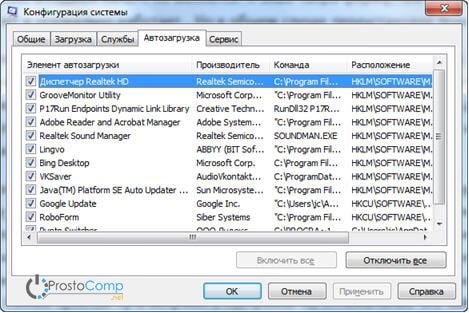U ovom ćemo članku pogledati glavne razloge koji dovode do smanjenja snage i opisati ih kako poboljšati rad računala.
Glavni znakovi sporog računala su:
Bodovi:
- Dugo uključivanje i isto tako dugo gašenje računala.
- Mnogi programi se jako dugo pokreću, učitavanje igara traje jako dugo.
- Reakcija pokazivača možda neće pratiti pokrete miša, biti usporen ili će doći do kasne reakcije na klik.
- I drugi znakovi sporog računala koji korisnika čini nervoznim.
Što bi moglo uzrokovati usporavanje vašeg računala?
Ako se računalo usporava, razlog (ili nekoliko razloga odjednom) može biti sljedeći:
- Loša kompatibilnost softvera, operativnog sustava, igara s hardverskom konfiguracijom samog računala.
- Velika fragmentacija datotečnog sustava, mnogo softverskog smeća nakupilo se na tvrdom disku.
- Problemi s operativnim sustavom, kvarovi, netočne postavke.
- Velik broj pokrenutih servisa koji nisu potrebni.
- Infekcija računala zlonamjernim softverom.
- Sukobi softvera (između upravljačkih programa, antivirusnih programa itd.).
- Loša termoregulacija, kvar hladnjaka, začepljeni radijatori.
- Kršenje glavnih parametara u BIOS-u.
Kako riješiti ovaj problem i poboljšati rad računala?
Postoji mnogo načina da ubrzate svoje računalo. Nudimo deset metoda za poboljšanje performansi računala, koje su u praksi pokazale svoju učinkovitost.
- Nadogradimo hardver.
- Čišćenje unutrašnjosti, popravak neispravnih elemenata rashladnog sustava.
- Čistimo tvrdi disk od svega nepotrebnog, vršimo defragmentaciju.
- Ponovno instaliramo operativni sustav.
- Optimiziranje OS-a.
- Postavite BIOS.
- Onemogućite sve nepotrebno, kontrolirajte automatsko učitavanje.
- Izvođenje ažuriranja upravljačkih programa.
- Instalirajte operativni sustav koji odgovara našem računalu.
- Čistimo sustav od virusa.
Određivanje izvedbe
Operativni sustav Windows 7 već ima ugrađenu značajku za provjeru performansi sustava i brzine računala.
Otvorite izbornik "Start" i u posebno polje za pretraživanje (nalazi se na dnu izbornika) unesite "prod", kao što je prikazano na slici.
Među rezultatima pretraživanja bit će program "Poboljšanje performansi računala". Pokrenite ga i otvorit će se sljedeći prozor. 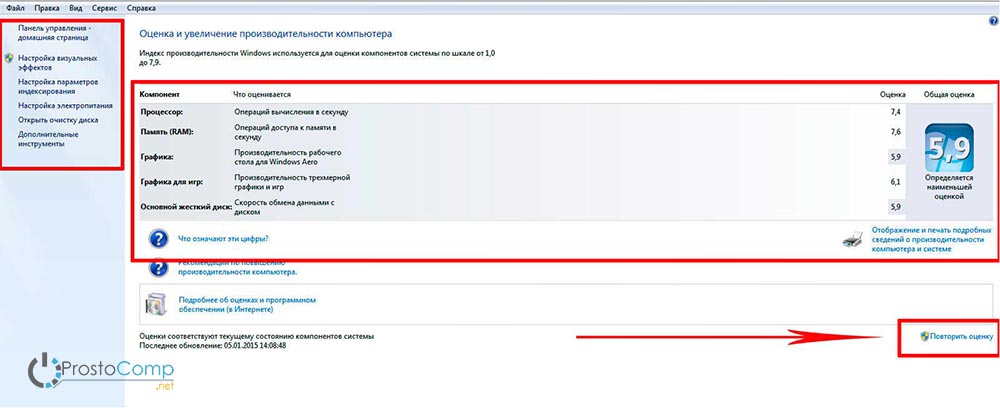
Kliknite na gumb "Ponovna procjena" ispod. Program će početi analizirati produktivnost vašeg sustava i po završetku će dati rezultate na temelju kojih se može zaključiti o brzini vašeg računala. 
Nakon toga možete početi poboljšavati performanse vašeg računala na odabrane načine.
Nadogradite komponente računala
Mnogi koji su "sretni" vlasnici sporog računala imaju jaku želju zamijeniti ga nečim moćnijim. Ali nećemo ići u tom smjeru, to je prikladno samo za ozbiljno starenje računala. U većini slučajeva dovoljno je zamijeniti samo jedan ili nekoliko slabih dijelova kako bi cijeli sustav ponovno počeo raditi - ova metoda će biti puno jeftinija od kupnje novog računala.
- CPU. Smisao zamjene "kamena" bit će stvarno opravdan samo ako novi bude mnogo snažniji od starog, barem za 30%. U suprotnom, nećete osjetiti ozbiljnu razliku, ali ćete potrošiti puno novca.
Oni koji preuzimaju rizik mogu pokušati overclockati CPU. Ova metoda nije prikladna za mnoge, jer ne može svaki CPU overclockati. Ali u slučaju uspjeha, kupnja novog "kamena" može se odgoditi za još godinu dana. Pročitajte naše. Bit ove operacije je povećati napon na središnjem procesoru, a time i povećati njegovu frekvenciju takta. Sama operacija je prilično riskantna i nije za sve procesore, u nekim slučajevima možete jednostavno onemogućiti CPU ili značajno smanjiti njegov vijek trajanja.
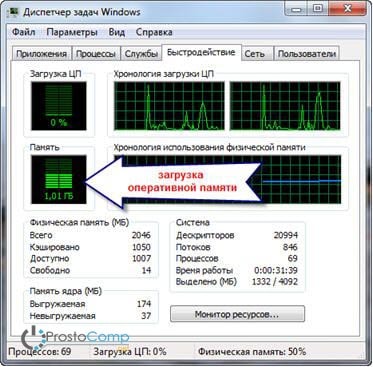
Da biste grubo odredili slabosti sustava, upotrijebite ugrađenu funkciju procjene performansi računala, o kojoj smo već govorili gore. Možete odrediti "slabu kariku" procjenama koje su izvedene nakon testa izvedbe. Tamo gdje je najniža ocjena, u tom smjeru potrebno je povećati snagu računala. Na primjer, ako je brzina razmjene podataka na disku najniža ocjena, tada biste trebali razmisliti o kupnji bržeg tvrdog diska.
Čišćenje unutrašnjosti, popravak neispravnih elemenata rashladnog sustava
Razni kvarovi u rashladnom sustavu također mogu značajno usporiti rad cijelog sustava. Ako se hladnjak na središnjem procesoru pokvari, to je uzrok njegovog pregrijavanja i smanjenja frekvencije takta.
Pregrijavanje je općenito opasna stvar i može se dogoditi čak i kada rashladni sustav radi. Uzmite, skinite poklopac s jedinice sustava, pogledajte koliko ima prašine. Ne samo da prekriva sve površine, već se i čvrsto začepljuje u sve radijatore i taloži se na lopaticama hladnjaka. Prašina djeluje kao takav toplinski izolator, što dovodi do pregrijavanja. Vrlo pažljivo očistite sistemsku jedinicu i moći ćete povećati brzinu vašeg računala, kao i produljiti život njegovih komponenti i riješiti se glavnog žarišta raznih alergena i bakterija - prašine.
Očistimo tvrdi disk od svega nepotrebnog, izvršimo defragmentaciju
Oni koji prvi put čuju izraz "defragmentacija" trebali bi shvatiti da je to prva stvar koju treba učiniti za poboljšanje performansi sustava. Defragmentacija vam omogućuje prikupljanje različitih fragmenata programa koji se nalaze u različitim dijelovima tvrdog diska u jednu hrpu. Zahvaljujući tome, čitač tvrdog diska ne treba vršiti puno dodatnih pomicanja diska, jer je sve na jednom mjestu. Dakle, performanse su povećane.
Osim toga, trebate se riješiti nepotrebnih informacija i softverskog smeća koje se s vremenom nakuplja na disku. Ovo je posebno važno kada praktički nema slobodnog prostora na particiji operativnog sustava. Ako je prostor manji od 2 GB, sustav gubi performanse. Zato nemojte preopteretiti disk i pokušajte imati trideset posto slobodnog prostora na njemu, ako je moguće.
Ponovno instaliranje operacijski sustav
Ovaj korak gotovo uvijek pomaže ubrzati vaše računalo. U nekim slučajevima učinak se može utrostručiti. To je samo bit operativnog sustava, s vremenom se u njemu gomilaju razne greške, postaje zakrčen nepotrebnim servisima koji čak izvode ozbiljne promjene u samom sustavu. Ovo i mnogo više dovodi do pogoršanja brzine računala, mnoge operacije sada zahtijevaju mnogo više vremena.
Ako pažljivo pratite čistoću sustava i ne instalirate ništa tamo, tada možete koristiti isti Windows godinama. Ali najčešće se na računalu stalno kreće: programi se instaliraju i uklanjaju, upravljački programi se ažuriraju, učitavaju se velike količine raznih informacija - u takvim uvjetima sustav postupno počinje "glupiti". Najbolje je, preventive radi, otprilike jednom godišnje formatirati disk i ispočetka instalirati novi operativni sustav.
Optimiziranje OS-a
Nedavno jesmo, jer pravilno konfiguriran i optimiziran sustav glavno je jamstvo performansi računala! Postavljanje sustava, brzo i bez nepotrebnih problema, može se obaviti pomoću posebnih uslužnih programa. Na primjer, AeroTweak se dobro nosi s tim zadacima.
Program PCMedic pokazao se dobro. Glavna značajka ovog uslužnog programa je potpuna automatizacija svih operacija. Vi samo trebate odabrati odgovarajuće parametre i pokrenuti proces konfiguracije.
Program se sastoji od samo jednog glavnog prozora. Ovdje biramo svoj operativni sustav, tip središnjeg procesora (na primjer, Intel ili AMD), zatim trebamo odabrati jednu od dvije metode optimizacije - Heal (čišćenje sustava) ili Heal & Boost (osim čišćenja, ubrzanje je također izvedena). Nakon odabira svih parametara kliknite na gumb "Idi" - program će izvršiti sve potrebne promjene. 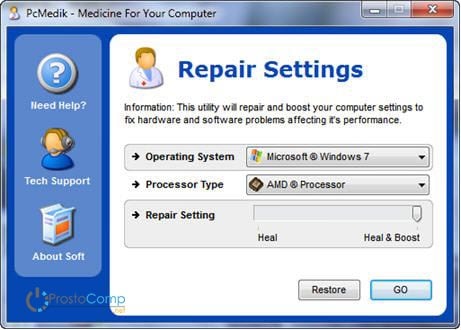
Postoji još jedan program koji se može pohvaliti doista moćnom funkcionalnošću - Ausloqics BoostSpeed, nažalost, plaća se. Sastoji se od nekoliko uslužnih programa koji vam omogućuju optimizaciju sustava u gotovo svim smjerovima. Pomoću ove aplikacije možete defragmentirati, očistiti datotečni sustav, očistiti registar, povećati brzinu interneta i još mnogo toga. Program ima ugrađeni savjetnik koji pomaže u određivanju prioritetnih područja u optimizaciji sustava. Iako preporučam da ne vjerujete slijepo savjetniku i vidite trebate li stvarno sve te radnje.
Za čišćenje sustava od bilo kakvog smeća postoje mnoge posebne aplikacije za čišćenje. Na primjer, Ccleaner može biti dobar pomoćnik. Može očistiti disk od nepotrebnih, privremenih datoteka i očistiti registar. Brisanjem nepotrebnih datoteka možete povećati količinu slobodnog prostora na tvrdom disku. Ali prilikom čišćenja registra nema posebnog povećanja performansi. Ali ako se neki važan parametar slučajno izbriše, sustav će početi generirati greške i to može dovesti do ozbiljnih kvarova.
PAŽNJA! Prije izvođenja svih ovih koraka, toplo se preporučuje da stvorite točku vraćanja!
UVIJEK potražite datoteke koje uslužni programi za čišćenje sustava uklanjaju. Postoje slučajevi trajnog brisanja potrebnih, pa čak i važnih datoteka koje su programi lažno smatrali nepotrebnim ili privremenim datotekama.
Korisnici Windows 7 mogu malo poboljšati brzinu svog računala pojednostavljivanjem grafičkog sučelja. Da biste to učinili, otvorite upravljačku ploču i idite na odjeljak "Sustav", otvorite stavku "Napredno" i odaberite "Postavke". Ovdje uklanjamo neke od nepotrebnih potvrdnih okvira ili postavljamo prekidač na položaj kako bismo osigurali najbolju izvedbu. 
Postavljanje BIOS-a
BIOS pohranjuje parametre računala koji su odgovorni za hardver, učitavanje OS-a, vrijeme i druge ključne elemente. Da biste ušli u postavke BIOS-a, kada uključite računalo, prije učitavanja samog operativnog sustava, pritisnite Del, F2 ili drugu tipku (ovo ovisi o proizvođaču matične ploče, obično se naziv tipke prikazuje na ekranu) . Najčešće postavke BIOS-a ne uzrokuju degradaciju performansi i ne biste se trebali ni penjati tamo. Ali u rijetkim slučajevima, ako su kritični parametri netočni, vaše računalo može početi usporavati.
Ako sumnjate u ispravnost postavki, ali ne znate koje biste odredili, možete koristiti opciju za automatsko podešavanje optimalnih parametara "Učitaj optimalne postavke" (naziv funkcije može biti drugačiji, ovisno o proizvođaču). Nakon toga spremite sve postavke i ponovno pokrenite računalo.
Onemogućite sve nepotrebno, kontrolirajte automatsko učitavanje
Danas se gotovo svaki program pokušava registrirati u pokretanju. I nije previše zabavno za vaš sustav. Postupno se programi u pokretanju nakupljaju i sve ih je potrebno pokrenuti, svaki put kada se sustav pokrene. Zbog toga je računalu potrebno jako puno vremena da se uključi i isključi. Osim toga, nakon automatskog učitavanja, sve te aplikacije ostaju u radnom stanju, proždirući resurse. Pogledajte samo koliko nepotrebnih ikona ima na programskoj traci (blizu sata), koristite li ih? Stoga je najbolje ukloniti nepotrebne aplikacije ili barem onemogućiti automatsko učitavanje za njih.
Da biste vidjeli sve aplikacije koje se pokreću s Windowsima i onemogućili one nepotrebne, istovremeno držite dvije tipke Win + R i u sljedećem prozoru upišite msconfig, a zatim pritisnite Enter. Pojavit će se prozor za konfiguraciju sustava, sada idite na odjeljak za pokretanje. Pojavit će se popis aplikacija koje su u pokretanju. Samo isključite sve one koje ne koristite. U tom slučaju program se uvijek može vratiti na automatsko učitavanje postavljanjem željenog potvrdnog okvira. Glavna stvar je imati ideju koji su to programi i koja je njihova svrha.